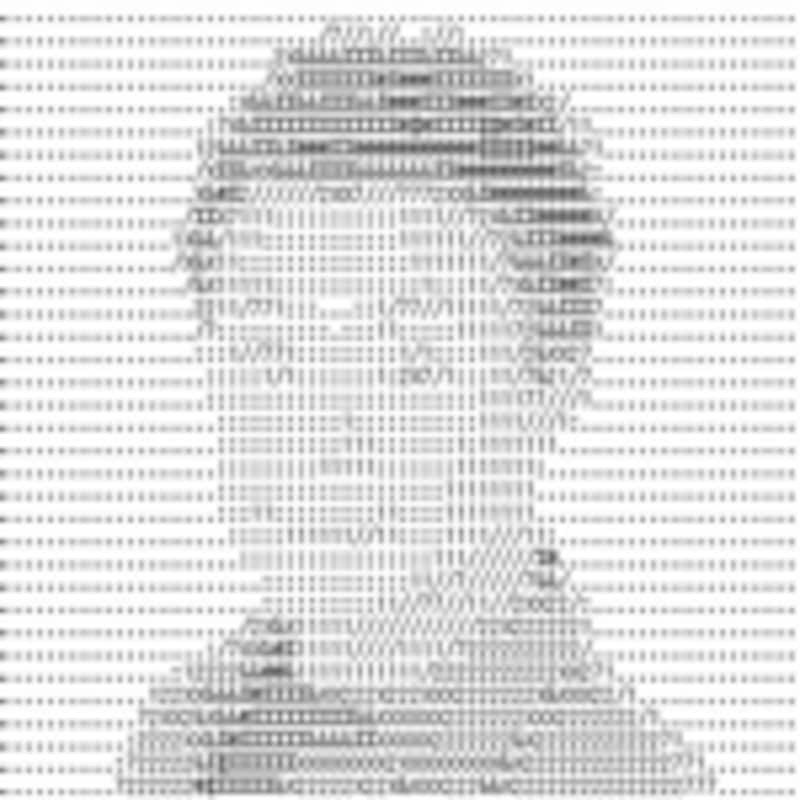 |
| ガイドの顔画像をテキスト化してみた |
でも、写真の内容によっては、そのまま掲載するのはちょっと……ということもあると思います。
(例:顔をそのまま他人に公開したくない、など)
そんなとき、画像のイメージをそのままにテキストで描いた絵に変換するというのはどうでしょう。まさに大胆で壮大なアスキーアート。今回はそんなオモシロ機能を搭載したソフト「Pic to Text」を紹介します。
=CONTENTS=
■画像をテキストに変換するソフト「Pic to Text」
■変換したテキストを活用する
画像をテキストに変換するソフト「Pic to Text」
「Pic to Text」は、画像ファイルを読み込んで、その画像のイメージを保ったまま文字に変換するソフトです。⇒ダウンロードはコチラから
 |
| 文字や記号を使って、驚くほど鮮明に画像のイメージを再現できる |
「Pic to Text」の使い方
「Pic to Text」の使い方はカンタンです。ダウンロードした圧縮ファイルを解凍したら、そのフォルダのなかにある「PicToTxt.exe」アイコンをダブルクリックすればソフトが起動します。
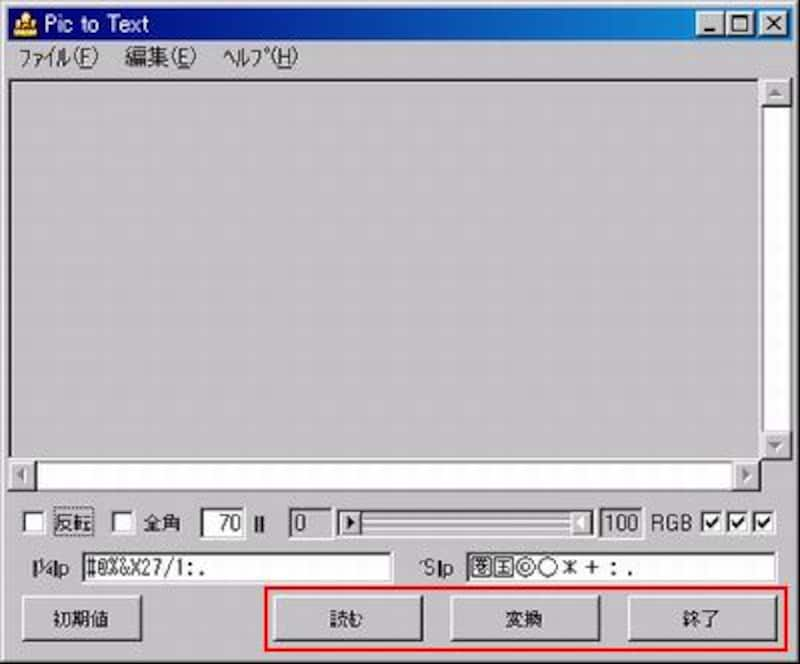 |
| 基本的な作業に必要なのは、画面下部の3つのボタンだけだ |
■「読む」
テキスト変換する元となる画像データを読み込むときに使います。
■「変換」
読み込んだ画像をテキストに変換します。
■「終了」
ソフトを終了させるときに使います。
基本的な操作は上に挙げたとおりです。
次のページでは、テキストに変換したイメージを活用する方法について紹介します。






